App Store Connect 帮助
分阶段发布版本更新
发布 iOS、macOS、Apple tvOS 或通用 App 的版本更新时,你可以选择分阶段发布到 App Store。提交版本更新时,只有当 App 处于以下任一状态,分阶段发布选项才可用。
-
 准备提交
准备提交 -
 正在等待审核
正在等待审核 -
 正在审核
正在审核 -
 正在等待出口合规检查
正在等待出口合规检查 -
 等待开发者发布
等待开发者发布 -
 被开发者拒绝
被开发者拒绝 -
 被拒绝
被拒绝 -
 元数据被拒绝
元数据被拒绝
若选择分阶段发布,版本更新会在 7 天内按比例发布给已打开自动更新的 macOS 或 iOS 用户(基于 Apple 账户随机分发)。用户不会被告知你的 App 正处于分阶段发布状态。
|
分阶段发布天数 |
用户百分比 |
|---|---|
|
1 |
1% |
|
2 |
2% |
|
3 |
5% |
|
4 |
10% |
|
5 |
20% |
|
6 |
50% |
|
7 |
100% |
请注意,当 App 处于分阶段发布时,用户依然可以随时在 App Store 手动下载或更新 App。
在分阶段发布 App 的过程中,你可以选择暂停发布,总计 30 天,暂停次数没有限制。如果你将 App 下架,则当前 App 版本会停止分阶段发布,且无法再使用此功能。
了解如何使用 App Store Connect API 管理分阶段发布的版本更新。
必要职能:“账户持有人”职能、“管理”职能或“App 管理”职能。请参见职能权限。
分阶段发布版本更新
-
点按“App”板块,然后选择 App。页面打开时选中“分发”标签页。
-
在侧边栏中,点按你想要提交的 App 版本。
-
在右侧,下滑至“自动更新的分阶段发布”部分中,选择“使用分阶段发布,在 7 天内发布更新”。
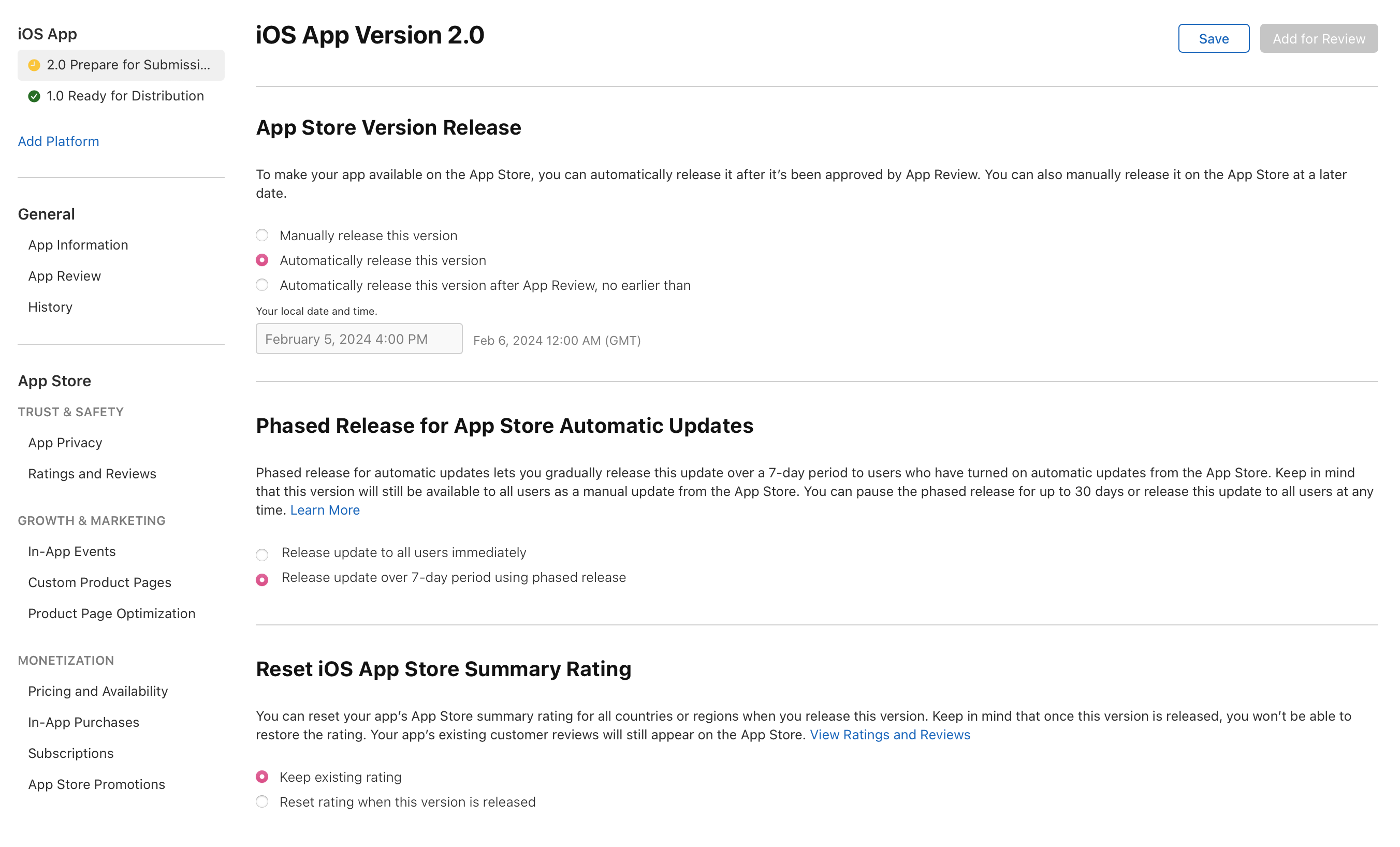
-
点按“存储”。
App 提交至审核并通过审核后,App 状态会变为“可分发”。此外,当你查看 App 的版本页面时,会看到状态旁边显示“分阶段发布”。
当分阶段发布完成后,所有具有“App 管理”职能(需拥有此 App 的访问权限)或“管理”职能的用户将收到通知。
暂停和继续分阶段发布
-
点按“App”板块,然后选择 App。页面打开时选中“分发”标签页。
-
在侧边栏中,点按“可分发”的 App 版本。
-
在“自动更新的分阶段发布”部分中,选择“暂停分阶段发布”或“使用分阶段发布”来继续更新。
-
点按“存储”。
允许暂停发布的总计时长为 30 天。例如,如果你暂停发布了 10 天,然后继续发布,则剩余 20 天可供下次暂停发布。如果你继续发布某个先前暂停的版本,则系统将以暂停时的进度为准继续分阶段发布。
向所有用户发布版本更新
即使你选择了分阶段发布 App,在 App 处于“可分发”状态后,你也可以随时向所有用户立即发布 App。发布后,所有在设备上开启了自动更新的用户将会收到其设备所支持的最新 App 版本。
-
点按“App”板块,然后选择 App。页面打开时选中“分发”标签页。
-
在侧边栏中,点按你已提交的 App 版本。
-
在页面的右上方,点按“向所有用户发布”。